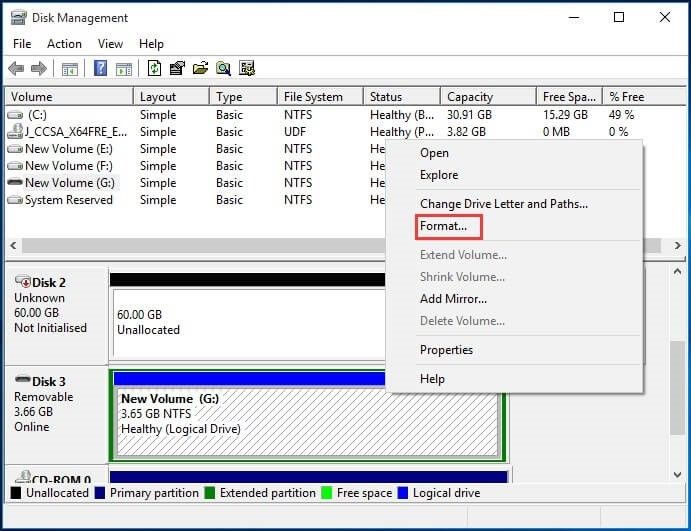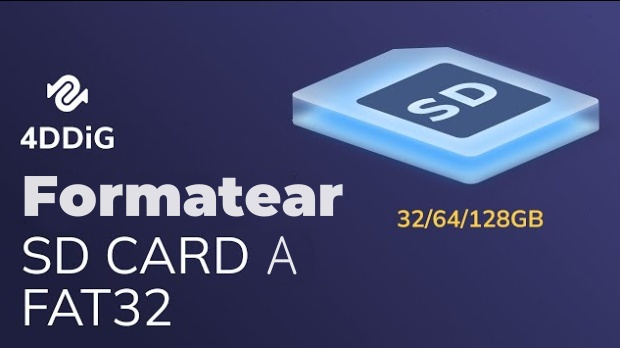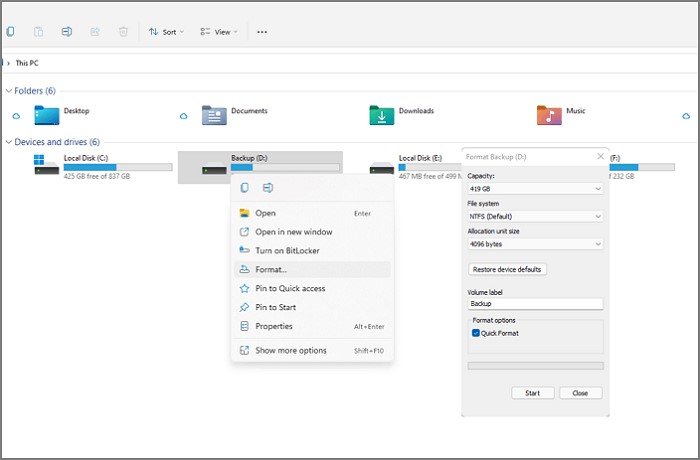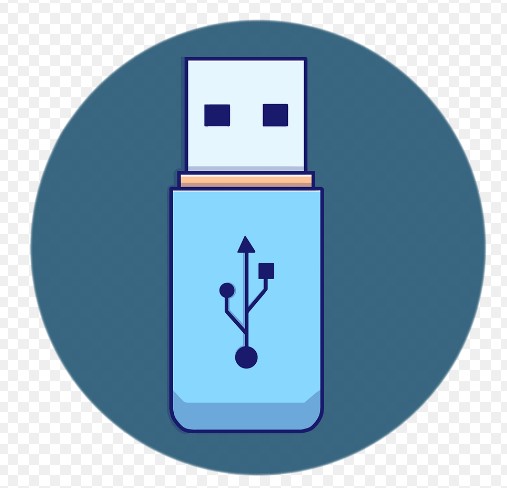¿Es exFAT lo mismo que FAT32? ¡Comparación completa en 2026!
¿Es exFAT lo mismo que FAT32? Explore la comparación perfecta entre los sistemas de archivos exFAT y FAT32 en esta guía y descargue 4DDiG Partition Manager para ayudarle a convertir FAT32 a exFAT o exFAT a FAT32.
La elección de file systems juega un papel crucial en la determinación de cómo se organizan, almacenan y acceden a los datos. Dos file systems que han sido fundamentales para dar forma a la forma en que administramos nuestros archivos digitales son exFAT y FAT32. Si quieres saber “¿ExFAT es lo mismo que fat32?“ es esencial entender las distinciones entre estos dos file systems.
Este artículo explicará “¿ExFAT es lo mismo que FAT32?” destacando sus similitudes, diferencias y los escenarios en los que uno podría ser más ventajoso.
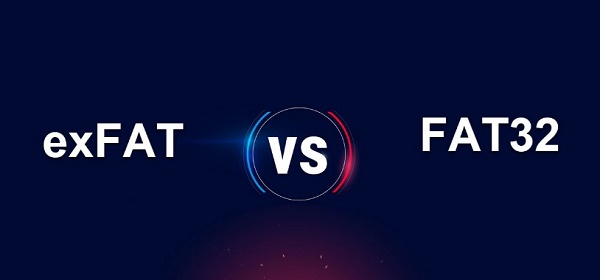
Parte 1: ¿Qué es exFAT?
ExFAT significa Extended File Allocation Table, es un file system desarrollado por Microsoft para superar las limitaciones planteadas por su predecesor, exFAT está diseñado para abordar las deficiencias de FAT32, particularmente en términos de limitaciones de tamaño de archivos y compatibilidad con dispositivos de almacenamiento modernos. Puede que te hayas confundido: “¿ ExFAT es lo mismo que el formato Fatt32?” Una característica clave que distingue a exFAT de FAT32 es su capacidad para soportar tamaños de archivos grandes y de partición.
Parte 2: ¿Qué es FAT32?
FAT32, o Tabla 32 de asignación de archivos, es un sistema de archivos ampliamente utilizado que es anterior a exFAT. Presentado en 1996 como una evolución de su predecesor, FAT16, FAT32 rápidamente se convirtió en el estándar para organizar y administrar archivos en varios dispositivos de almacenamiento, incluidos discos duros, unidades flash y tarjetas de memoria.
Una de las características principales de FAT32 es su simplicidad. El file system utiliza una tabla de asignación de archivos de 32 bits, lo que permite una asignación de almacenamiento de información más eficiente en comparación con la tabla de 16 bits utilizada por FAT16. Ahora bien, abordar la pregunta a menudo surge al comparar FAT32 y exFAT: ¿FAT32 es lo mismo que exFAT? La respuesta es no. FAT32 y exFAT son sistemas de archivos distintos desarrollados para satisfacer diferentes necesidades.
Parte 3: ¿ExFAT es lo mismo que FAT32? Comparación completa
- Sistema de archivos
- exFAT
- FAT32
- Funciona con
- Todas las versiones de Windows y versiones modernas de macOS
- Windows, macOS, Linux, consolas de juegos
- Limitaciones de almacenamiento
- Tamaño máximo de archivo de 28 petabyte
- Tamaño de archivo de 4 GB y límite de tamaño de partición de 8 TB
- Lo mejor para
- Almacenamiento y escritura de archivos más grandes
- Almacenamiento de archivos pequeños en almacenamiento extraíble
En la búsqueda por determinar “¿ExFAT es lo mismo que FAT32?” es esencial una comparación exhaustiva entre estos dos file systems. Si bien ambos son file systems desarrollados por Microsoft, sirven para propósitos distintos y han evolucionado para satisfacer diferentes requerimientos en el panorama cada vez mayor del almacenamiento de información digital. Analicemos la comparación:
-
Limitaciones de tamaño de archivo:
- FAT32: Una de las limitaciones notables de FAT32 es su restricción de tamaño máximo de archivo de 4 GB. Esto puede ser un obstáculo cuando se trata de grandes archivos multimedia o aplicaciones que exceden este umbral.
- exFAT: Por el contrario, exFAT aborda significativamente esta limitación al admitir tamaños de archivo individuales mucho más allá de 4 GB. Esto hace que exFAT sea una opción adecuada para las necesidades modernas de almacenamiento de información, especialmente en una era en la que los archivos grandes, como videos de alta definición y conjuntos de datos masivos, son comunes.
-
Límites de tamaño de partición:
- FAT32: impone un límite de tamaño de partición de 32 GB. Si bien esto puede ser suficiente para dispositivos de almacenamiento de información más pequeños, se convierte en un cuello de botella a medida que aumentan las capacidades de almacenamiento de información.
- exFAT: ExFAT está diseñado teniendo en cuenta las demandas contemporáneas de almacenamiento de información y permite tamaños de partición mucho más grandes. Esto es particularmente beneficioso para unidades externas de alta capacidad y otros medios de almacenamiento de información.
-
Compatibilidad:
- FAT32: Uno de los puntos fuertes de FAT32 es su amplia compatibilidad. Varios sistemas operativos, incluyendo Windows, macOS y muchas distribuciones de Linux lo soportan de forma nativa. Esto convierte a FAT32 en una excelente opción para la compatibilidad multiplataforma.
- exFAT: Si bien exFAT también es compatible con múltiples sistemas operativos, incluidos Windows y macOS, su soporte nativo en sistemas específicos puede variar. Sin embargo, la compatibilidad con exFAT se ha generalizado, especialmente en dispositivos modernos.
-
Escenarios de uso:
- FAT32: FAT32 es adecuado para escenarios donde la compatibilidad amplia es crucial, como en unidades flash USB, tarjetas de memoria y otros dispositivos de almacenamiento portátiles. Se usa comúnmente en situaciones donde el acceso multiplataforma es una prioridad.
- exFAT: exFAT brilla cuando se necesitan tamaños de archivo y capacidades de partición más grandes, como en grabación de video de alta definición, almacenamiento de datos a gran escala y discos duros externos modernos.
-
Rendimiento:
- FAT32: La simplicidad de FAT32 contribuye a su performance relativamente rápido, especialmente en dispositivos de almacenamiento de información más pequeños. Sin embargo, las limitaciones del file system pueden afectar el rendimiento cuando se trata de archivos grandes o volúmenes de almacenamiento de información.
- exFAT: exFAT está diseñado para manejar capacidades y tamaños de archivo más grandes de manera eficiente. Su estructura optimizada contribuye a un buen rendimiento, particularmente en escenarios donde FAT32 podría tener dificultades.
Parte 4: ¿Cómo formatear FAT32 a exFAT o exFAT a FAT32?
A menudo surge la necesidad de formatear los dispositivos de almacenamiento a diferentes file systems. Ya sea para superar limitaciones, mejorar la compatibilidad o adaptarse a las necesidades cambiantes de almacenamiento de información, el proceso de formateo de un file system a otro es una tarea común.
Antes de profundizar en el proceso de formateo entre FAT32 y exFAT, es crucial comprender la importancia de la compatibilidad del sistema de archivos. Los diferentes dispositivos y sistemas operativos tienen requisitos específicos, y elegir el file system correcto garantiza una transferencia y acceso a los datos sin problemas. FAT32 y exFAT son file systems con características distintas, lo que hace que el cambio entre ellos sea valioso en varios escenarios.
Puede que te hayas confundido: “¿ExFAT es lo mismo que el formato Fatt32?” La respuesta es no porque ambos tienen características distintas y sirven para propósitos diferentes. FAT32 es un file system más antiguo con limitaciones en los tamaños de archivo individuales. Por otro lado, se introdujo exFAT, o Tabla de asignación de archivos extendida, para superar estas limitaciones. exFAT soporta tamaños de archivo y capacidades de partición mucho más grandes, lo que lo hace más adecuado para las necesidades modernas de almacenamiento de información, especialmente cuando se trata de archivos grandes como videos de alta definición y grandes conjuntos de datos.
Método 1: Utilizar 4DDiG Partition Manager (manera más fácil)
4DDiG Partition Manager es una herramienta poderosa y fácil de usar para administrar eficientemente particiones y formatear unidades. Ya sea que necesite formatear un disco duro, disco duro externo o cualquier medio de almacenamiento, 4DDiG Partition Manager simplifica el proceso y ofrece la flexibilidad de elegir entre sistemas de archivos FAT32, exFAT o NTFS. Exploremos algunas características clave que hacen de 4DDiG Partition Manager la opción recomendada para formatear entre FAT32 y exFAT:
Estas son las características clave de 4DDiG Partition Manager:
- Soporte de sistemas de archivos múltiples: 4DDiG Partition Manager permite a los usuarios formatear unidades a FAT32 o exFAT, lo que satisface diversos requerimientos de almacenamiento de información .
- Interfaz fácil de usar: Esta herramienta tiene una interfaz intuitiva y fácil de usar, haciéndola accesible para usuarios con diferentes niveles de experiencia técnica.
- Administración eficiente de particiones: 4DDiG Partition Manager proporciona sólidas funciones de administración de particiones. Los usuarios pueden cambiar el tamaño, crear, eliminar y mover particiones de manera eficiente, ofreciendo un control integral sobre sus dispositivos de almacenamiento de información.
- Rápido y confiable: El software está diseñado para un formateo rápido y confiable, permitiendo a los usuarios realizar tareas de manera eficiente sin demoras innecesarias.
Siga los siguientes pasos que pueden ayudarle a usar el Administrador de particiones 4DDiG para formatear el disco duro/disco duro externo a FAT32, exFAT o NTFS:
Descarga Segura
-
Descargue e inicie 4DDiG Partition Manager. Seleccione "Administración de particiones" en la barra de navegación izquierda. Luego haga clic con el botón derecho en la partición que desea formatear y seleccione la opción Formatear.
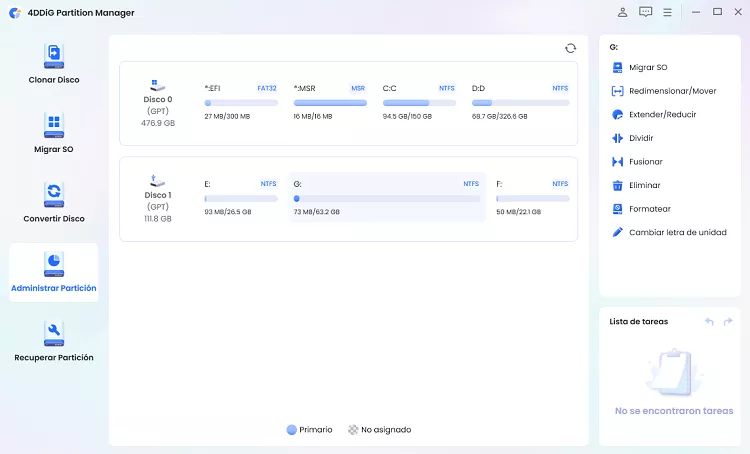
-
Restablezca la etiqueta de volumen, el sistema de archivos y el tamaño del clúster para la partición. Una vez confirmado, haga clic en Aceptar para continuar.
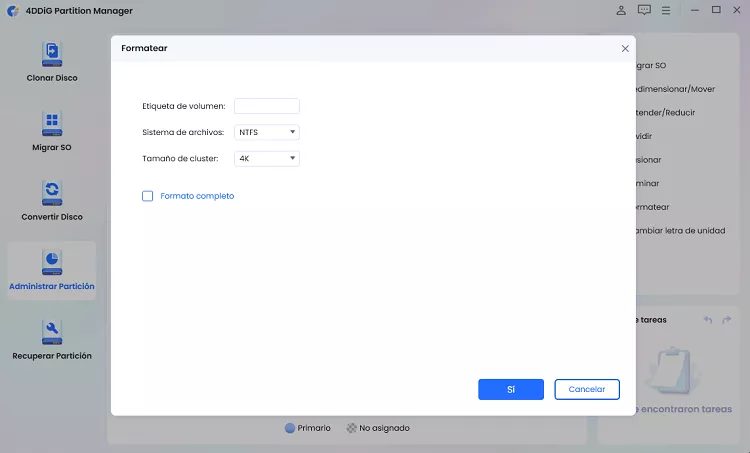
Nota
Si selecciona la opción "Formato completo", tardará más que un formato rápido, así que tenga paciencia.
-
Haga clic en Sí cuando esté listo para formatear la partición.
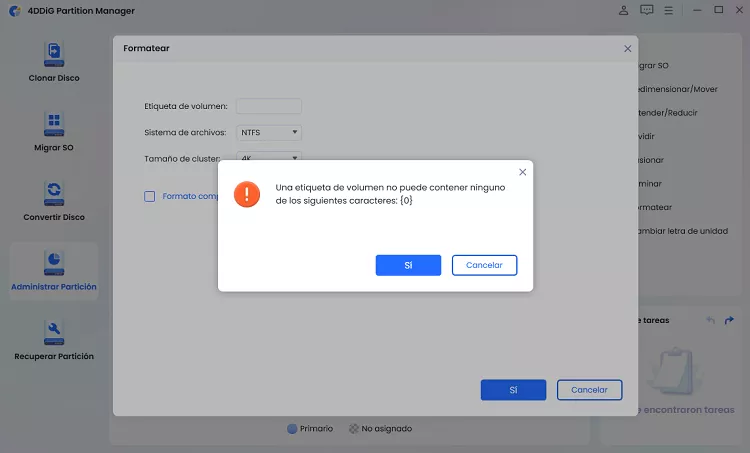
-
Puede obtener una vista previa del resultado después de formatear la partición. Si está satisfecho, haga clic en "Ejecutar 1 tarea(s)" y luego en Aceptar para iniciar el proceso de formateo de la partición.
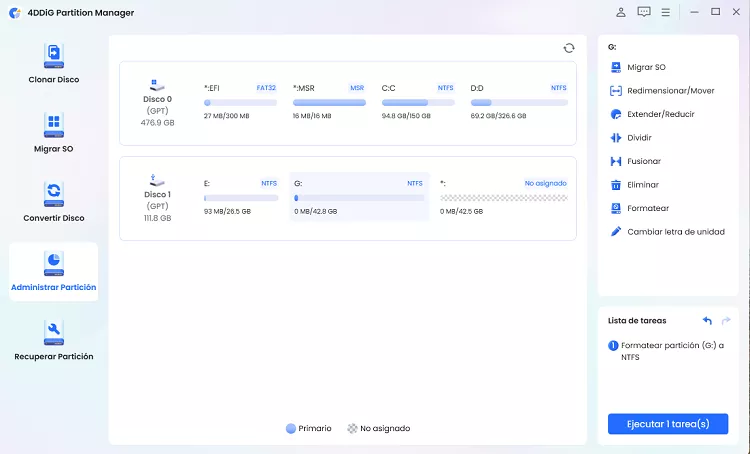
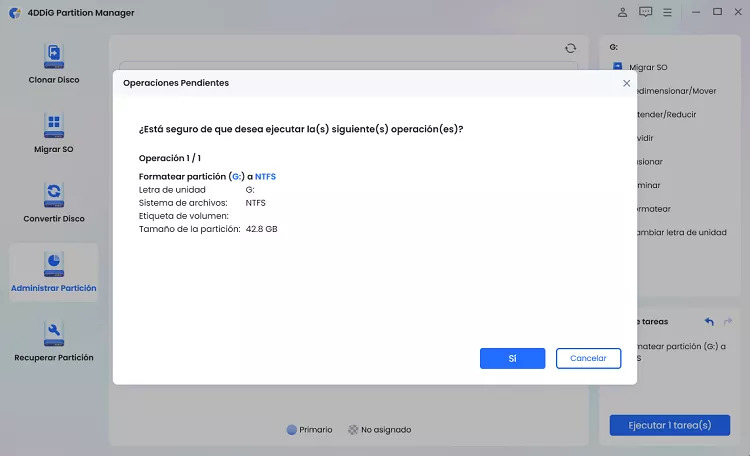
-
Espere a que el programa termine de formatear la partición.
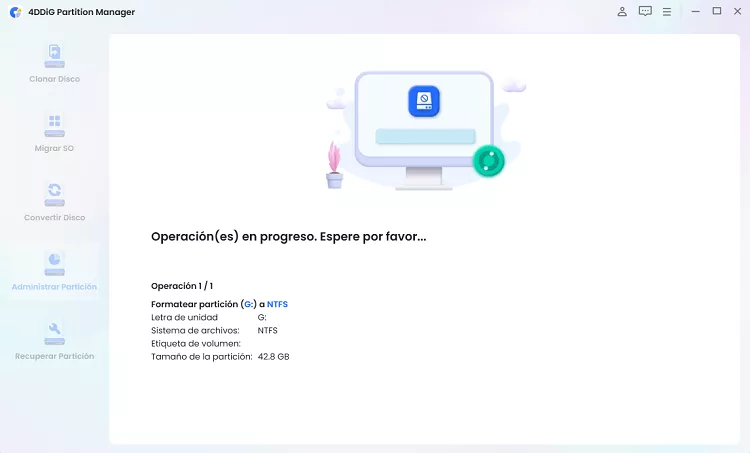
-
Haga clic en Listo cuando la partición esté formateada correctamente.
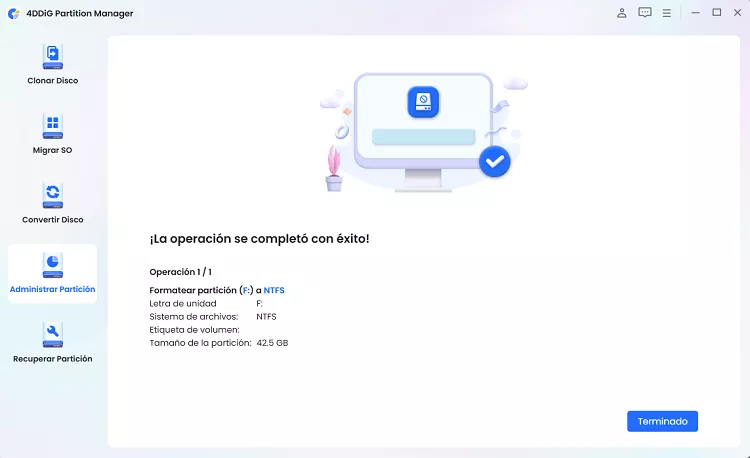
Método 2: Usar Diskpart (más complejo)
Diskpart es una utilidad de línea de comandos incorporada en Windows que proporciona una manera más manual pero poderosa de formatear unidades. Recuerde que este método se considera más complejo y requiere una ejecución cuidadosa. Siga los siguientes pasos que pueden ayudar a formatear FAT32 a exFAT:
- Para abrir la línea de comandos, presione el menú Inicio y escriba CMD. Pase el cursor sobre él y seleccione “Ejecutar como administrador”.
- Para iniciar la herramienta de administración de discos, escriba Diskpart y pulse Entrar.
-
Ejecute los siguientes comandos para formatear:
- lista de discos
- seleccionar disco 1
- partición de lista
- seleccionar partición 2
- formato fs=exfat quick
- Al observar las propiedades del controlador, debería ver que el formato ahora es exFAT o FAT32.
Preguntas frecuentes sobre exFAT y FAT32
1. ¿Puedo cambiar FAT32 a exFAT sin perder datos?
Sí, es posible cambiar FAT32 a exFAT sin perder datos, y el uso de una herramienta confiable como 4DDiG Partition Manager puede mejorar el proceso al permitirle realizar copias de seguridad de sus datos por adelantado. 4DDiG Partition Manager proporciona una interfaz fácil de usar para formatear unidades entre diferentes sistemas de archivos mientras preserva sus datos.
2. ¿Cómo sé si mi USB es FAT32 o exFAT?
Conecte la unidad USB en una computadora con Windows y vaya a “Esta PC” o “Computadora”. Haga clic con el botón derecho en el icono de la unidad USB y seleccione “Propiedades” en el menú contextual. En la ventana Propiedades, vaya a la pestaña “General”. En la sección “Sistema de archivos”, verá el formato de su unidad USB especificado, indicando si es FAT32 o exFAT.
Conclusión:
En resumen, la elección de file systems juega un papel fundamental en la determinación de cómo organizamos, almacenamos y accedemos a nuestros datos. Hemos explicado “¿ExFAT es lo mismo que FAT32?” al comparar exFAT y FAT32, cada uno diseñado para enfrentar desafíos específicos en computación. Además, también hemos explorado “Es exFAT lo mismo que el formato Fatt32” utilizando el 4DDiG Partition Manager que ofrece diversas características como particionar y formatear la unidad rápidamente.
También te puede interesar
- Home >>
- Disco Duro >>
- ¿Es exFAT lo mismo que FAT32? ¡Comparación completa en 2026!